大白菜重装系统win10,大白菜win10重装系统步骤图
时间:2022-10-26阅读量:
当电脑运行速度变慢,老是卡顿,启动时间还很长等这些问题出现时,我们通常会选择重装系统。今天呢,就由我来给大家介绍一下,大白菜重装系统win10的方法。重装系统需要四十分钟左右的时间,虽然花费时间比较长,但是能够彻底地清理电脑垃圾
当电脑运行速度变慢,老是卡顿,启动时间还很长等这些问题出现时,我们通常会选择重装系统。今天呢,就由我来给大家介绍一下,大白菜重装系统win10的方法。重装系统需要四十分钟左右的时间,虽然花费时间比较长,但是能够彻底地清理电脑垃圾,还你一个干净的系统。下面呢,小编带来详细的重装系统步骤教程,附上操作示意图,一起来看看吧。
大白菜win10重装系统步骤图
一、准备工作
1、大白菜u盘启动盘制作工具制作u盘启动盘

2、网上下载系统镜像文件,并将其保存在除桌面和c盘以外的其它分区中
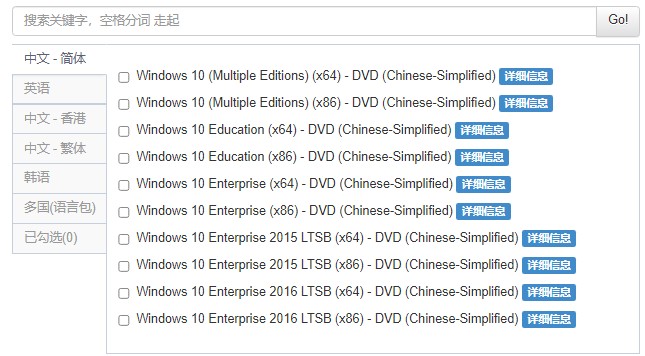
3、查询电脑u盘启动快捷键
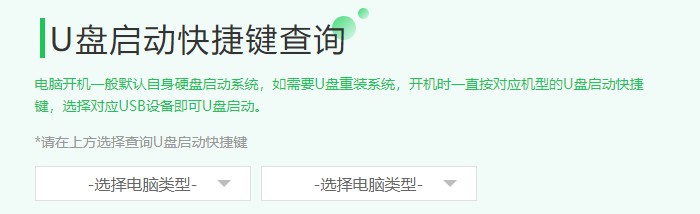
二、注意事项
1、重装系统时C盘会被格式化,请提前手动将重要资料转移到其它分区中
2、下载的镜像文件勿放置在C盘,可放在D盘/E盘或u盘启动盘中
三、设置u盘启动
1、重启电脑开机按u盘启动快捷键,出现开机启动项设置页面,选择带有usb的选项回车。
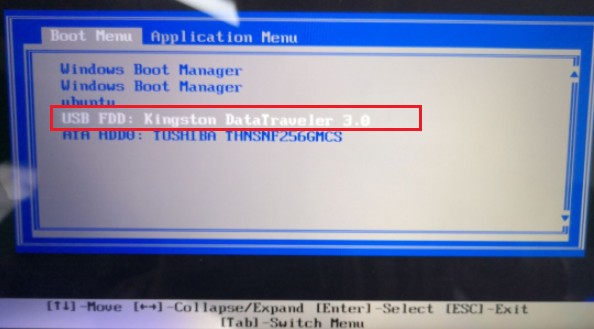
2、电脑从u盘启动盘启动进入winpe主菜单界面,选择第一项回车进入winpe系统。
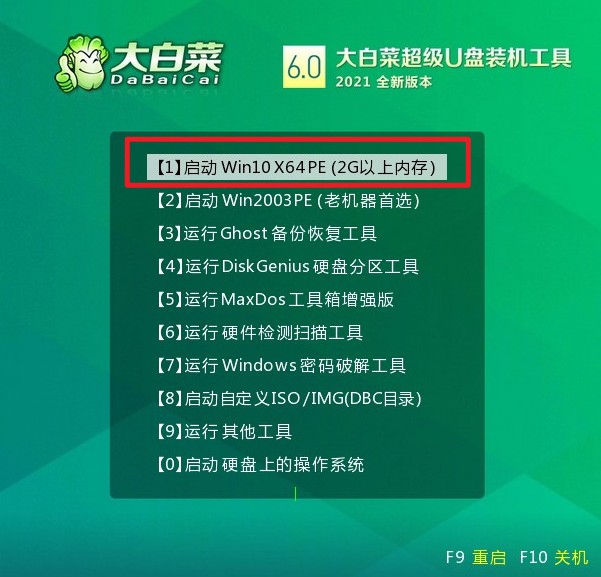
四、u盘重装系统win10步骤
1、打开装机工具,选择iso系统镜像安装在C盘中,点击执行。
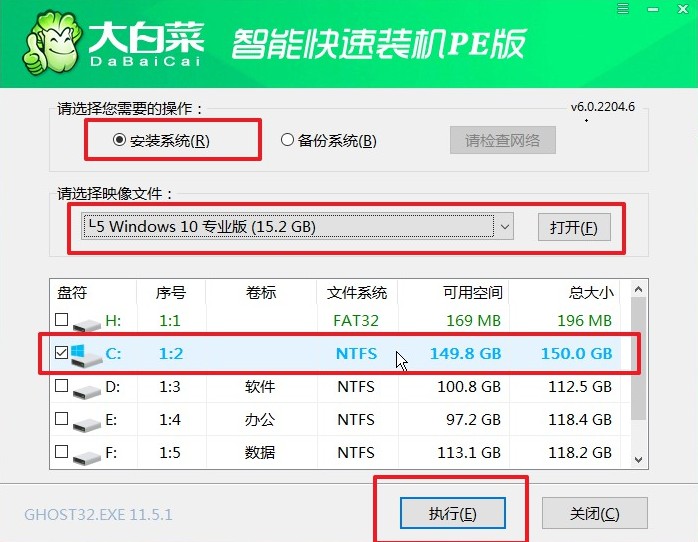
2、弹出程序执行还原操作提醒,确认是。
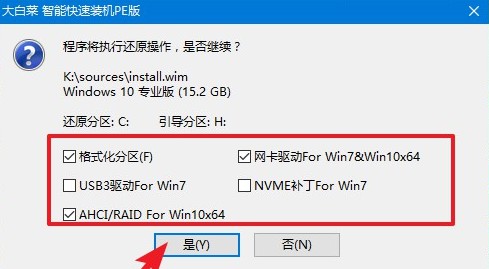
3、勾选“完成后重启”,接下来等待程序进行安装过程,等待安装完成后电脑重启时,请拔出U盘,最后电脑进入安装好系统桌面中,到此重装系统结束。
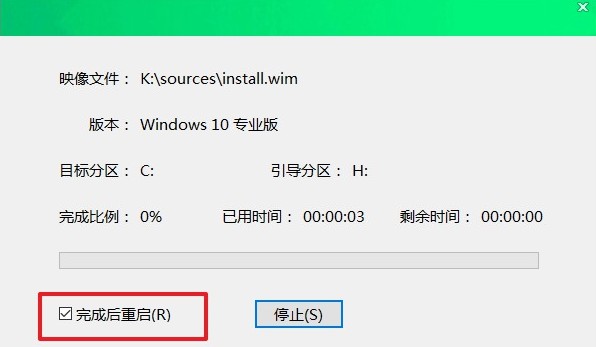
以上是,大白菜win10重装系统步骤图。等待win10安装完成以后电脑重启进入到一个新的win10桌面,至此,win10安装成功!重装系统是一件需要耐心的事情,安装过程中需要耐心等待,而且安装完成后期间会经历多次的重启,选择win10进入就可以了。希望重装系统的方法可以帮助到大家哦。